EaseUS Reparasjonsvideo, som navnet tilsier, er et program for å reparere skadede eller ødelagte videofiler. Den er i stand til å fikse forskjellige videoformater, inkludert MP4, AVI, MKV, MOV, FLV, 3GP og mer. Dermed er det kjent å være nyttig i ulike situasjoner. Enten skaden skyldes feil nedlasting, avbrutt overføring, komprimeringsfeil, virusangrep osv., er dette programmet introdusert for å reparere slike problemer. Dessuten er den kompatibel med mange enheter.
Til tross for at de blir presentert som et effektivt videoreparasjonsverktøy, tviler mange fortsatt på dets evne til å fikse skadede videoer. Hvis du er blant dem, fortsett til artikkelgjennomgangen nedenfor for å lære mer om EaseUS-videoreparasjonsprogrammet. Følgende deler vil takle om verktøyet virkelig fungerer, og dets funksjoner, fordeler og ulemper vil også bli inkludert. Etter det vil de forenklede retningslinjene for bruk av det bli presentert, etterfulgt av et effektivt alternativ du bør prøve.
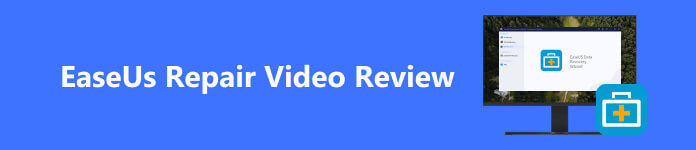
- Del 1. EaseUS Reparasjonsvideo: Fungerer det virkelig
- Del 2. Hvordan gjenopprette ødelagte videofiler ved hjelp av EaseUS
- Del 3. Alternativ videoreparasjon til EaseUS
- Del 4. Vanlige spørsmål om EaseUS Reparasjonsvideo
Del 1. EaseUS Reparasjonsvideo: Fungerer det virkelig
På Apeaksoft lover vi å tilby verifisert innhold for deg. Her er vår innsats for å gjøre det:
- Når det kommer til alle de utvalgte produktene i våre anmeldelser, er deres popularitet og dine behov vårt fokus.
- Vårt Apeaksoft Content Team har testet alle produktene nevnt nedenfor.
- I testprosessen fokuserer teamet vårt på de enestående funksjonene, fordeler og ulemper, enhetskompatibilitet, pris, bruk og andre iøynefallende funksjoner.
- Når det gjelder ressursene til disse anmeldelsene, har vi benyttet oss av pålitelige anmeldelsesplattformer og nettsteder.
- Vi samler inn forslag fra brukerne våre og analyserer tilbakemeldingene deres om Apeaksoft-programvare så vel som andre merkers programmer.

Etter å ha tatt seg tid til å bruke EaseUS-programvaren for videogjenoppretting, ble det bevist at den fungerer mesteparten av tiden. Det gir også flere fordeler, som vil bli diskutert senere, men forvent at ulempene med verktøyet også er oppført. I mellomtiden har programmets selskapsutvikler hevdet en suksessrate på 99.7 % angående dets evne til å reparere skadede eller ødelagte videoer.
Dessverre kunne ikke alle brukere si det samme. Selv om mange mennesker har bevist sin suksess med å fikse videoer, har flere brukere også klaget på den mislykkede reparasjonsprosessen og andre problemer. Derfor kan denne programvaren være nyttig eller bortkastet tid, avhengig av ditt tilfelle. Men før du investerer tid og krefter i å navigere i programmet, kan det være lurt å sjekke fordeler, ulemper og funksjoner nedenfor først for å se om det faller i smak eller om du vil fortsette til alternativet umiddelbart.
- EaseUS Repair Video fikser oppdagede feil i videofilene.
- Det kan fikse problemer forårsaket av ulike situasjoner, for eksempel systemkrasj, virusangrep, opptaksfeil, feil konvertering, redigeringsfeil, etc.
- Det fungerer med videoer fra digitale kameraer, iPhones, iPads, Android-telefoner, DSLR-er, overvåkingskameraer, dronekameraer og flere enheter.
- Reparer videoer uten å påvirke videokvaliteten mesteparten av tiden.
- PROS
- Den har et brukervennlig grensesnitt.
- Kompatibel med macOS og Windows.
- Den støtter nesten alle videoformater.
- Den er fri for virus eller skadelig programvare og er trygg.
- CONS
- Den kan ikke reparere alvorlig skadede videoer.
- Den kan bare fikse tre videoer samtidig.
- Premium-versjonen er ikke kostnadseffektiv.
Del 2. Hvordan gjenopprette ødelagte videofiler ved hjelp av EaseUS
Nå som du har lært detaljene om EaseUS Repair Video, er det på tide å se på hvordan du bruker programmet. Nedenfor er grundige og forenklede instruksjoner for EaseUS-gjenoppretting av ødelagt videofiks. Gjør prosessen riktig for å oppleve reparasjonsverktøyets beste ytelse.
Trinn 1 Finn og skann den offisielle EaseUS Repair Video-nettsiden ved hjelp av nettleseren din. Når programsiden vises, last ned verktøyet. Åpne den, fortsett til installasjonen og kjør programmet.
Trinn 2 Fortsett umiddelbart til Videoreparasjon delen når hovedgrensesnittet vises. Klikk deretter på den nedre delen Legg til videoer knappen, og filmappen din vil dukke opp. Velg de skadede videoene du har tenkt å reparere og importer dem til programgrensesnittet.
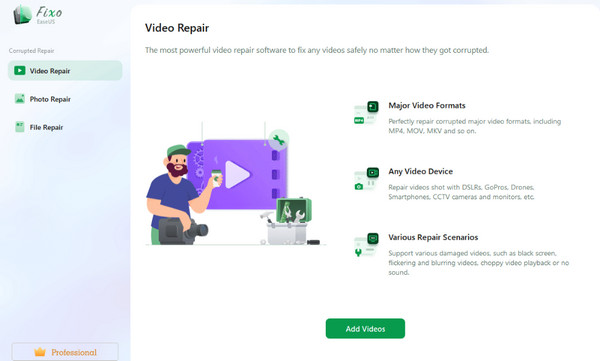
Trinn 3 Når de ødelagte videoene dine importeres, vil du se Reparer alle knappen nederst til høyre på skjermen. Klikk på den for å reparere videoene om kort tid, og lagre dem på datamaskinen din etter reparasjonsprosessen.
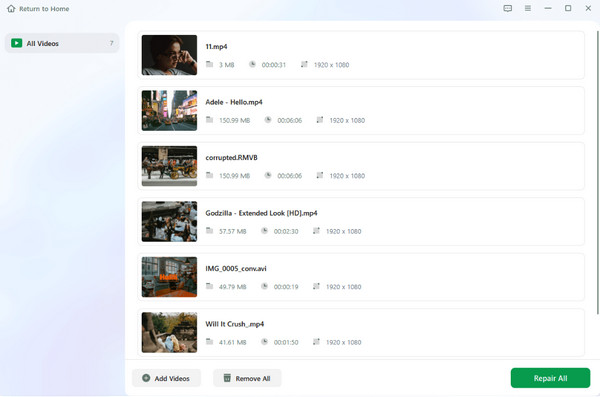
Del 3. Alternativ videoreparasjon til EaseUS
Hvis EaseUS ikke forhåndsviser videoer selv etter at du har utført de riktige metodene, prøv Apeaksoft Video Fixer i stedet. Det er det beste alternativet vi har møtt på nettet, og flere brukere har stolt på dens evne til å fikse videoer. I likhet med EaseUS Repair Video, gir dette programmet også mange funksjoner og fordeler, bare at det er sikrere. Med Apeaksoft Video Fixer nyter du endelig å se videoene dine, siden den kan reparere dem uavhengig av om de er skadet, uspillbare, ødelagte, hakkete osv.
Dessuten støtter dette videoreparasjonsprogrammet videoer fra forskjellige enheter, inkludert mobiltelefoner, kameraer, GoPro, Droner og mer. I motsetning til andre reparasjonsverktøy lar Apeaksoft Video Fixer deg forhåndsvise de skadede videoene før du eksporterer. Du kan skaffe det på Windows og macOS, og det er 100 % trygt og sikkert. Når det er sagt, se retningslinjene nedenfor.
Trinn 1 Velg Last ned knappen nedenfor for å lagre installasjonsfilen. Når du åpner filen, kan du bli bedt om å autorisere verktøyet til å gjøre endringer på datamaskinen din, så la det starte reparasjonsprogrammet etterpå.
Trinn 2 Verktøyets første grensesnitt vil vise to bokser med en i tillegg til knapp. Klikk på den til venstre for å importere ødelagte videoer. Når filmappen din vises, finn og åpne den skadede videofilen for å laste opp til programmet. Etter det velger du i tillegg til knappen til høyre for å gjøre det samme for eksempelvideoen. Informasjonen deres, som størrelse, oppløsning, varighet, koder, etc., vil vises på grensesnittet under videoen.
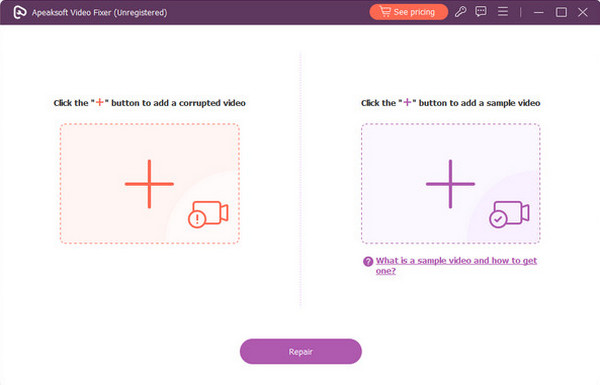
Trinn 3 Til slutt velger du reparasjon knappen nederst i midten for å la programmet fikse skadede eller ødelagte videoer. Forvent at prosessen skal gjøres innen noen få minutter, og den reparerte videoen vil automatisk lagres på datamaskinen din etterpå.
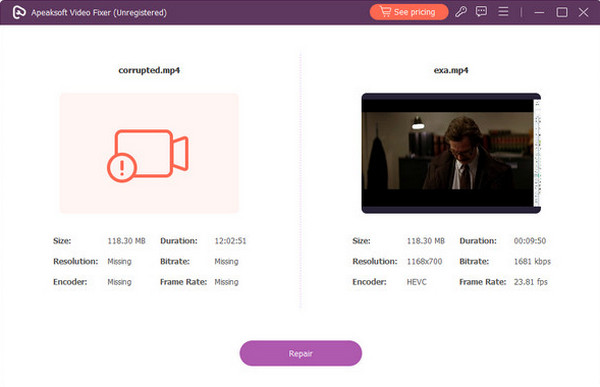
Videre lesning:
Denne videoen kan ikke spilles av Feilkode 224003 [Løst]
Full guide for DJI-videoreparasjon ved hjelp av pålitelige programmer
Del 4 Vanlige spørsmål om EaseUS Reparasjonsvideo
Er EaseUS Repair Video trygt?
EaseUS-selskapsutviklerne har introdusert EaseUS Repair Video for å være 100 % sikker, og på de fleste tidspunkter har det blitt bevist at det er det. Mange brukere er enige i dette, men du kan også finne noen anmeldelser som sier at det er ineffektivt og pålitelig. Derfor kan du finne ut av dette selv ved å installere verktøyet. Men hvis du vil ha et reparasjonsprogram som er bevist 100 % trygt og sikkert, installer Apeaksoft Video Fixer i stedet for å være sikker.
Er EaseUS Data Recovery det samme som Video Repair?
Nei det er det ikke. EaseUS Data Recovery og EaseUS Video Repair er bare under ett merke, men er forskjellige programmer. EaseUS Data Recovery-verktøyet brukes for tapte eller utilsiktet slettede data fra en bestemt lagringsstasjon. I mellomtiden har EaseUS Video Repair-programmet blitt utviklet for å fikse skadede eller ødelagte videoer, som du kanskje har sett i denne artikkelens innhold.
Er EaseUS videoreparasjon online gratis?
Ja, det er det. Bortsett fra EaseUS Video Repair-programvaren, har den også en nettversjon der du kan fikse skadede videofiler gratis. Det er et effektivt online reparasjonsverktøy, men internettforbindelse spiller en stor rolle i prosedyren. Reparasjonen kan gjøre mer skade enn nytte hvis du plutselig støter på en treg, dårlig eller ustabil tilkobling mens du fikser eller laster opp den skadede filen.
konklusjonen
I de fleste tilfeller er det EaseUS gjenopprettingsprosess er effektiv og problemfri, så flere personer stoler på de ødelagte videoene deres. Men hvis du vil prøve noe nytt med høy suksessrate, installer gjerne det ledende alternativet, Apeaksoft Video Fixer. Det krever ikke avansert kunnskap; dermed kan du bruke den umiddelbart.



 iPhone Data Recovery
iPhone Data Recovery iOS System Recovery
iOS System Recovery iOS Data Backup & Restore
iOS Data Backup & Restore iOS skjermopptaker
iOS skjermopptaker MobieTrans
MobieTrans iPhone Transfer
iPhone Transfer iPhone Eraser
iPhone Eraser WhatsApp overføring
WhatsApp overføring iOS Unlocker
iOS Unlocker Gratis HEIC Converter
Gratis HEIC Converter iPhone posisjonsveksler
iPhone posisjonsveksler Android Data Recovery
Android Data Recovery Broken Android Data Extraction
Broken Android Data Extraction Android Data Backup & Restore
Android Data Backup & Restore Telefonoverføring
Telefonoverføring Datagjenoppretting
Datagjenoppretting Blu-ray-spiller
Blu-ray-spiller Mac Cleaner
Mac Cleaner DVD Creator
DVD Creator PDF Converter Ultimate
PDF Converter Ultimate Windows Password Reset
Windows Password Reset Telefonspeil
Telefonspeil Video Converter Ultimate
Video Converter Ultimate video Editor
video Editor Skjermopptaker
Skjermopptaker PPT til Video Converter
PPT til Video Converter Slideshow Maker
Slideshow Maker Gratis Video Converter
Gratis Video Converter Gratis skjermopptaker
Gratis skjermopptaker Gratis HEIC Converter
Gratis HEIC Converter Gratis videokompressor
Gratis videokompressor Gratis PDF-kompressor
Gratis PDF-kompressor Gratis Audio Converter
Gratis Audio Converter Gratis lydopptaker
Gratis lydopptaker Gratis Video Joiner
Gratis Video Joiner Gratis bildekompressor
Gratis bildekompressor Gratis bakgrunnsviskere
Gratis bakgrunnsviskere Gratis bildeoppskalere
Gratis bildeoppskalere Gratis vannmerkefjerner
Gratis vannmerkefjerner iPhone skjermlås
iPhone skjermlås Puzzle Game Cube
Puzzle Game Cube





